“`html
효율적인 코드 관리를 위한 Git & GitHub 완벽 가이드: 초보자를 위한 단계별 튜토리얼
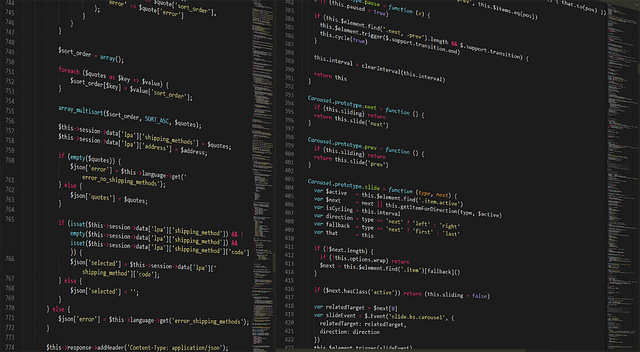
개발자라면 누구나 효율적인 코드 관리가 얼마나 중요한지 알고 있습니다. 코드가 꼬이거나, 협업 과정에서 충돌이 발생하면 시간 낭비는 물론이고 스트레스까지 받게 되죠. 바로 이 문제를 해결해주는 강력한 도구가 Git과 GitHub입니다. 이 글에서는 Git과 GitHub의 기본 개념부터 실무 활용법까지, 초보자도 쉽게 따라 할 수 있도록 자세히 설명해 드리겠습니다.
Git이란 무엇일까요? 버전 관리 시스템의 핵심
Git은 분산 버전 관리 시스템(Distributed Version Control System, DVCS)입니다. 쉽게 말해, 코드 변경 사항을 추적하고 관리하는 도구라고 생각하면 됩니다. 마치 문서 작성 프로그램에서 ‘변경 사항 추적’ 기능을 사용하는 것과 비슷하다고 볼 수 있습니다. 하지만 Git은 코드 변경 사항을 훨씬 더 체계적으로 관리할 수 있도록 도와줍니다.
버전 관리 시스템이 왜 필요할까요?
버전 관리 시스템이 없다면 어떤 문제가 발생할까요? 예를 들어, 코드에 새로운 기능을 추가했는데 버그가 발생했다고 가정해 봅시다. 이전 버전으로 되돌리고 싶지만, 백업해 둔 파일이 없다면 처음부터 다시 코드를 작성해야 할 수도 있습니다. 또, 여러 명이 동시에 작업할 경우, 서로의 코드를 덮어쓰거나 충돌이 발생하는 상황도 빈번하게 발생할 수 있습니다. 버전 관리 시스템은 이러한 문제를 해결하고, 효율적인 협업을 가능하게 해줍니다.
Git의 주요 개념: 커밋, 브랜치, 리포지토리
Git을 사용하기 위해서는 몇 가지 중요한 개념을 이해해야 합니다. 가장 기본적인 개념은 다음과 같습니다.
- 커밋(Commit): 코드 변경 사항을 저장하는 단위입니다. 마치 사진을 찍듯이, 특정 시점의 코드 상태를 기록하는 것이라고 생각하면 됩니다.
- 브랜치(Branch): 코드 개발을 위한 독립적인 작업 공간입니다. 새로운 기능을 개발하거나 버그를 수정할 때, 메인 코드와 분리된 브랜치를 만들어서 작업하면, 메인 코드에 영향을 주지 않고 안전하게 작업을 진행할 수 있습니다.
- 리포지토리(Repository): 코드와 변경 이력을 저장하는 저장소입니다. 로컬 컴퓨터에 저장하는 로컬 리포지토리와, 온라인 서버에 저장하는 원격 리포지토리로 나눌 수 있습니다.
GitHub란 무엇일까요? 협업을 위한 플랫폼
GitHub는 Git 리포지토리를 호스팅하는 웹 기반의 서비스입니다. 쉽게 말해, Git으로 관리하는 코드를 온라인에 저장하고 공유할 수 있는 플랫폼이라고 생각하면 됩니다. GitHub는 개인 프로젝트부터 대규모 오픈 소스 프로젝트까지, 다양한 프로젝트를 위한 협업 환경을 제공합니다.
GitHub의 주요 기능: 풀 리퀘스트, 이슈 트래커
GitHub는 단순히 코드를 저장하고 공유하는 것 이상의 다양한 기능을 제공합니다. 그중에서도 가장 중요한 기능은 다음과 같습니다.
- 풀 리퀘스트(Pull Request): 코드 변경 사항을 다른 사람에게 제안하는 기능입니다. 다른 개발자가 작성한 코드를 검토하고, 의견을 제시하고, 최종적으로 코드를 병합할 수 있습니다.
- 이슈 트래커(Issue Tracker): 버그 보고, 기능 제안, 작업 할당 등을 관리하는 기능입니다. 프로젝트의 진행 상황을 투명하게 관리하고, 팀원 간의 커뮤니케이션을 원활하게 만들어줍니다.
GitHub를 활용한 협업 워크플로우
GitHub를 활용한 협업 워크플로우는 다음과 같습니다.
- 원격 리포지토리를 로컬 리포지토리로 복제합니다 (
git clone). - 새로운 브랜치를 만들어서 작업을 시작합니다 (
git checkout -b feature/new-feature). - 코드 변경 사항을 커밋합니다 (
git commit -m "Add new feature"). - 로컬 브랜치를 원격 리포지토리로 푸시합니다 (
git push origin feature/new-feature). - GitHub에서 풀 리퀘스트를 생성합니다.
- 다른 개발자가 코드를 검토하고 의견을 제시합니다.
- 코드를 수정하고, 풀 리퀘스트를 업데이트합니다.
- 코드가 승인되면, 메인 브랜치에 병합합니다.
Git & GitHub 시작하기: 단계별 튜토리얼
이제 Git과 GitHub를 실제로 사용해 보도록 하겠습니다. 다음 단계를 따라 하면, 기본적인 Git & GitHub 워크플로우를 익힐 수 있습니다.
1단계: Git 설치 및 설정
먼저, 컴퓨터에 Git을 설치해야 합니다. Git 공식 홈페이지(https://git-scm.com/)에서 운영체제에 맞는 버전을 다운로드하여 설치하세요. 설치가 완료되면, Git을 사용할 수 있도록 몇 가지 설정을 해야 합니다. 터미널 또는 명령 프롬프트를 열고 다음 명령어를 입력하세요.
git config --global user.name "Your Name" git config --global user.email "your.email@example.com"
이 명령어를 통해 Git에 사용자 이름과 이메일 주소를 등록합니다. 이 정보는 커밋 기록에 사용됩니다.
2단계: GitHub 계정 생성 및 리포지토리 생성
GitHub 홈페이지(https://github.com/)에서 계정을 생성하세요. 계정을 생성한 후, 새로운 리포지토리를 생성합니다. 리포지토리 이름을 입력하고, 필요에 따라 설명을 추가하고, 공개 또는 비공개 설정을 선택한 후, “Create repository” 버튼을 클릭합니다.
3단계: 로컬 리포지토리 초기화 및 연결
로컬 컴퓨터에 프로젝트 폴더를 만들고, 터미널 또는 명령 프롬프트를 열어서 해당 폴더로 이동합니다. 다음 명령어를 입력하여 로컬 리포지토리를 초기화합니다.
git init
이제 로컬 리포지토리를 GitHub 리포지토리와 연결해야 합니다. GitHub 리포지토리 페이지에서 제공하는 URL을 복사하고, 다음 명령어를 입력합니다.
git remote add origin [GitHub 리포지토리 URL]
origin은 원격 리포지토리를 가리키는 이름입니다. 원하는 다른 이름을 사용할 수도 있지만, 일반적으로 origin을 사용합니다.
4단계: 코드 추가, 커밋, 푸시
프로젝트 폴더에 코드를 추가하거나 수정합니다. 변경 사항을 Git에 추가하고 커밋하려면 다음 명령어를 사용합니다.
git add . git commit -m "Initial commit"
git add . 명령어는 모든 변경 사항을 스테이징 영역에 추가합니다. git commit -m "Initial commit" 명령어는 변경 사항을 커밋하고, 커밋 메시지를 기록합니다. 이제 로컬 커밋을 GitHub 리포지토리로 푸시합니다.
git push origin main
main은 메인 브랜치의 이름입니다. 만약 다른 브랜치 이름을 사용하고 있다면, 해당 브랜치 이름으로 변경해야 합니다. 처음 푸시할 때는 -u 옵션을 추가하여 브랜치를 추적하도록 설정할 수 있습니다.
Git & GitHub 활용 팁: 효율적인 협업을 위한 노하우
Git과 GitHub를 효과적으로 사용하기 위한 몇 가지 팁을 알려드리겠습니다. **제 경험상**, 이러한 팁을 활용하면 협업 효율성을 크게 높일 수 있습니다.
명확하고 간결한 커밋 메시지 작성
커밋 메시지는 코드 변경 사항을 설명하는 중요한 정보입니다. 명확하고 간결한 커밋 메시지는 다른 개발자가 코드 변경 내용을 이해하는 데 도움을 줍니다. **개인적으로는**, 커밋 메시지를 작성할 때 “무엇을, 왜, 어떻게” 변경했는지 명확하게 설명하려고 노력합니다.
브랜치 전략 활용
다양한 브랜치 전략(Gitflow, GitHub Flow 등)을 활용하면 협업 효율성을 높일 수 있습니다. 브랜치 전략은 코드 개발 프로세스를 체계화하고, 코드 충돌을 최소화하는 데 도움을 줍니다. **실제로 사용해보니**, Gitflow 전략은 복잡한 프로젝트에 적합하고, GitHub Flow 전략은 간단한 프로젝트에 적합했습니다.
코드 리뷰 활성화
코드 리뷰는 코드 품질을 향상시키고, 버그를 사전에 발견하는 데 매우 효과적입니다. 풀 리퀘스트를 생성하고, 다른 개발자에게 코드 리뷰를 요청하세요. 코드 리뷰 과정에서 건설적인 의견을 주고받고, 서로의 코드를 배우는 기회를 가질 수 있습니다.
결론
이 글에서는 Git과 GitHub의 기본 개념부터 실무 활용법까지, 초보자도 쉽게 따라 할 수 있도록 자세히 설명해 드렸습니다. Git과 GitHub는 코드 관리와 협업을 위한 필수적인 도구입니다. 이 글에서 배운 내용을 바탕으로, Git과 GitHub를 적극적으로 활용하여 효율적인 개발 환경을 구축해 보세요. 다음 단계로는 Git과 GitHub의 고급 기능(stash, rebase, cherry-pick 등)을 익히고, 다양한 브랜치 전략을 학습하는 것을 추천합니다.
“`
